图像设置说明
为游戏内史诗级画面提供动力的正是我们自行研发的绘图引擎Core,该引擎采用了大量新技术为游戏场景注入新的生命。战斗体验升级的同时,画质设定也相应进行了调整。我们绝不会让您一个人在黑暗中摸索,下面将详细说明如何为您的电脑量身设定画面配置,并使用自动检测功能来充分享受坦克大战的暴力美学。
您可以通过观看上面关于游戏设置的视频,使用内容索引直接前往自己最想了解的内容。为了更好的游戏体验,请做好准备一起来了解如何进行图像设置吧!
运行自动检测测试
当您第一次运行游戏或当您点击画质设置中的“推荐配置”时,自动检测测试将开始运行。它会收集处理器、显卡、显存以及内存参数信息,并通过各类系统性能测试来评估游戏在您电脑上的性能表现。在所有测试完成后,系统会决定您的电脑在帧率和画面两者间的最佳平衡点: 最低、低、中、高、超高或极高。
请注意: 游戏已转换为新的图形引擎,因此新旧设置并无关联。 “最低”和“低”适用于“SD 客户端”,而“中”及以上图形质量则适用于“HD 客户端”。

重要: SD 客户端所提供的预设选项和 HD 客户端相同,所以使用 SD 客户端也能享受到地图重制后所带来的一切视觉盛宴。 SD与HD客户端的唯一区别就是其不提供高分辨率贴图。
运作方式
自动检测系统会试图找到最佳画质和最稳定帧率的平衡点。请注意,您在完成自动检测后可能会发现帧率出现微小的变化。这是因为自动检测系统的主要目标是尽可能地为您提供最佳的画面效果。总的来说,检测建议的选项有可能导致帧率变化,但不会对游戏性能产生较大影响。
如您对自动检测后的游戏帧率不满意,您可以选择对性能影响较低的选项,使整体性能提高30–40%(例如:若自动检测给出的设定是“高”,您可以选择“中”) 。如您还想做额外的调整,可以先选择自动检测提供的预设选项,然后根据自己的喜好来调整设置。
手动调整画质
选择渲染器

手动调整画质设定时,您首先可以通过选项来调整使用的渲染器。您可以在“标准”和“改进”画质之间进行选择。两者都为HD客户端进行了重制,唯一的差异就是“改进”支持全部的新技术和特效,而“标准”则有一些不支持。
请注意:如果您的电脑能在“改进”画质下流畅地运行游戏,那么我们强烈建议您使用这个选项。如果游戏性能不符合您的需求,您可以在“详细设置”中手动修改。

调整详细设置
部分画质设置对性能的影响非常显著。只要正确地降低相应设置参数,您就能在不牺牲太多画质的情况下获得舒适的帧率。您应该先从特效开始,如反锯齿、纹理质量和LOD、视野距离、照明和后期处理等。这些都是高负载的设置,将它们调低会有助提高您的帧率。
因不同电脑配置的差异性,相同设置在不同电脑配置上的效果可能不同。
请仔细阅读下面所列出选项的详细说明及其对游戏画面的影响(排序按照其对帧率影响从大到小,您可以更轻松地选择想要关闭的选项)
反锯齿
反锯齿可将画面中粗糙的边缘平滑化。标准和增强画质中使用了不同的抗锯齿技术。
标准画质下,反锯齿为可选项,而且与所有预设选项都没有关联。
改进画质下,反锯齿需要开启才能提供最佳的画面,而且与预设选项有关。
下面将展示画面在不同反锯齿选项下的变化:


纹理质量
纹理质量会影响贴图的分辨率和使用的过滤器类型。细节层次越高固然越好,但是这对您电脑的要求也会越高。只有 HD 客户端的 HD 贴图纹理才能达到最高贴图质量。
LOD
调整LOD即“物体质量”设置会决定物体在多远开始会变得更精细(或更模糊),取决于您的移动方向。设定越高,变化发生的距离就离玩家越远。该设定对坦克履带的精细程度也会产生影响。在“中”及以下的设定里,坦克履带的显示方式将被简化。


视野距离
影响物体的显示距离,此设置仅涉及到不影响游戏性的物体。举例来说: 小镇争夺战的修道院在所有设置下都永远会显示,但田野周围的栅栏则不会。
为什么选择合适的视野距离很重要?举例来说,如果您在某些地图中使用较低的视野距离,除非开火射击,不然,您可能无法注意到目标早已被障碍物挡住。
照明和后期处理
动态模糊和后期渲染包括了所有电影特效,如渐晕、色差、失真、电影胶卷颗粒效果。它们是整体图像效果的补充特效。
阴影质量已从主要设置中移除,因为阴影渲染机制已得到了显著的优化。
光线质量对画面的整体感来说非常重要;它会跟其它所有画面元素互相作用。选项设置不同,照明计算的复杂性也就不同。它与下列的技术有关: 屏幕空间反射、全局光照、光线投射、镜头光晕、水平环境光遮蔽、浸湿效果和水坑效果。
地形和水体
水体对性能的影响因地图而异: 被大海所围绕的地图(北欧峡湾、费舍尔湾和冰川之地)消耗的资源比那些没有大海的稍多。
地形也经过了完全重制: 地形品质得到了提升,加入了对曲面细分的支持。曲面细分为增强画质专属效果,而且仅适用于完全支持 DirectX 11 的显卡(标准画质不提供该技术因为要简化地形来提高性能)。
小石头、坦克轨迹、射击时的震波都会在地面上产生一个拥有几何细节的形状。该效果仅仅改善了画面质量,并不会影响坦克在战斗中的表现。
您可以关掉狙击模式下的曲面细分来提高性能,同时还能确保曲面细分不会妨碍您瞄准对手。下面将展示地形随着不同画质设定会有着什么样的变化:
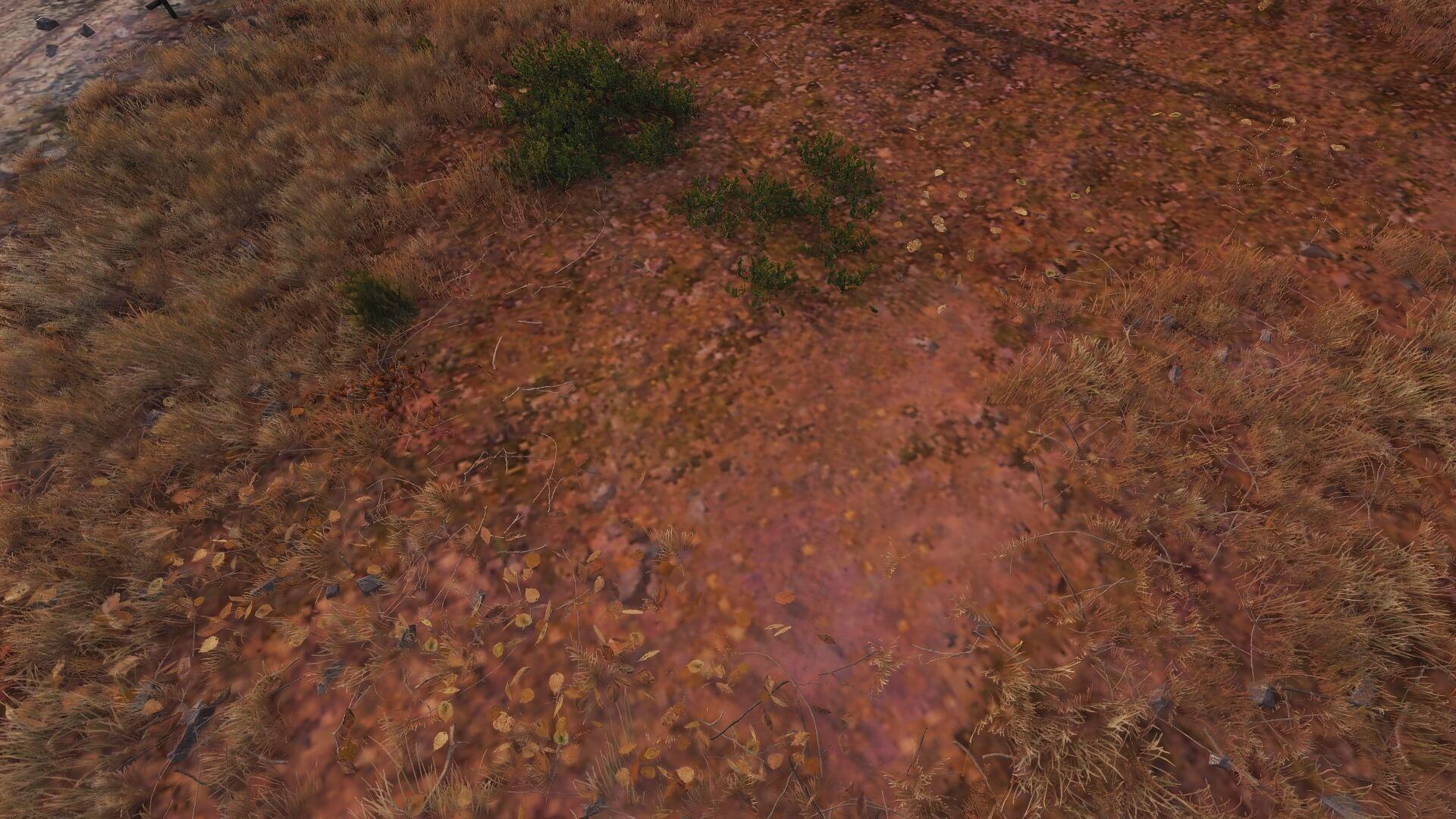

植被
该设定决定狙击模式下,植被的细节、杂草的数量和杂草的透明度。植被细节程度除了影响植被质量外,还会影响风刮过树木时所产生运算的复杂程度(标清客户端中是没有风的),所进行的计算会随着植被品质的提升而变得更加复杂。您可以降低这些设定来获得更多的每秒帧数。
无论您选择什么样的设置,银币机制的运作方式都会保持一致。
您已下载好游戏并准备开始游玩时,却碰上了性能问题让您无法享受游戏?我们在此为您排忧解难。无论您的设置为何,下面是一些能让您的系统重新运转的小建议。
仔细检查您的电脑
许多软件都会在后台运行,占用着内存和CPU等宝贵的系统资源。请检查是否有可能影响游戏性能的非必要软件正在后台运行。您也可以删除一些临时文件来释放硬盘空间。同时,请再次确认是否已开启 DirectX 硬件加速。请查看以下指南来优化您的计算机:
运行自动检测
运行自动检测系统,找到适合您的电脑在帧率和视觉品质上的平衡点。
改变图像设置
帧率的最大提升来自于调整或是牺牲一部分画质。如您想对推荐的预设选项进行任何其它调整,请仔细阅读完整的设置指南,以便了解各选项的详细说明以及对游戏画面的影响。
图像设置指南
切换到较低的画质选项
调低画质选项可使性能大幅提高,在切换后,您也可以通过改变基本设置来进一步调整画质。
降低“动态分辨率”
如果降低“动态分辨率”设置没有帮助,请试着降低屏幕分辨率。如果您已经可以非常流畅地进行游戏,那么我们就不建议您降低这些设置。因为虽然这么做可以大幅提高帧率,但同时也会大幅降低画面品质。
联系客服
如果您尝试了所有操作,但是依然遇到了技术性问题,您还可以创建并发送表单给客服,报告您遇到的问题。您需要在表单中描述您的问题,并列出已经采取过的解决措施。
如果游戏客户端已成功更新为当前版本,但在启动时或游戏期间碰到了问题,请于表单中附上 WGCheck 程序的报告。这会有助于尽快解决这个问题。
在建立表单前,请尝试在不使用第三方插件的情况下以安全模式启动游戏。如果问题依旧存在,请向我们继续发送报告。
即将推出──配置调整工具
我们正在制作一个配置调整工具,它是可以在最低设置下进一步提高游戏性能的特殊软件。如您的客户端在处于最低画质设置时依然无法以正常的帧率启动游戏,您可以使用该工具进一步降低图像质量,并提高游戏性能。
